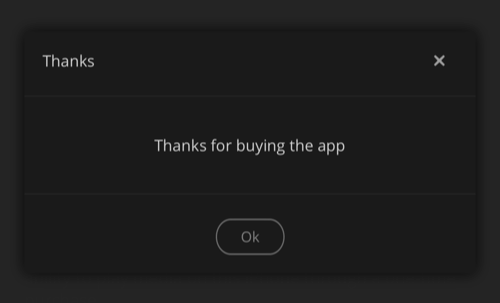Plex for iOS -sovellus on ladattavissa ilmaiseksi Applen App Storesta. Vaikka monet sovelluksen ominaisuudet ovat käytettävissä ilmaiseksi ja käyttäjät voivat testata kaikkia ominaisuuksia, Plex-mediapalvelimelta suoratoistettaessa on toistorajoituksia, ellei sovellusta ole avattu.
Vinkki! Plex Pass -tilauksen premium-ominaisuudet vaativat edelleen Plex Passin. Pelkkä sovelluksen lukituksen avaaminen ei anna pääsyä Plex Pass -ominaisuuksiin.
Huomautus: Aktivoinnin ostaminen yhdessä sovelluskaupassa ei anna aktivointia muita sovelluskauppoja käytettäessä. esim. iTunesissa tehty osto ei siirry Google Playyn tai Amazon Appstoreen.
Seuraava sivu: Mitkä ovat ominaisuudet ja rajoitukset ilman sovelluksen lukituksen avaamista?
Sovelluksen lukituksen voi avata useilla eri tavoilla, kuten alla on kuvattu yksityiskohtaisesti.
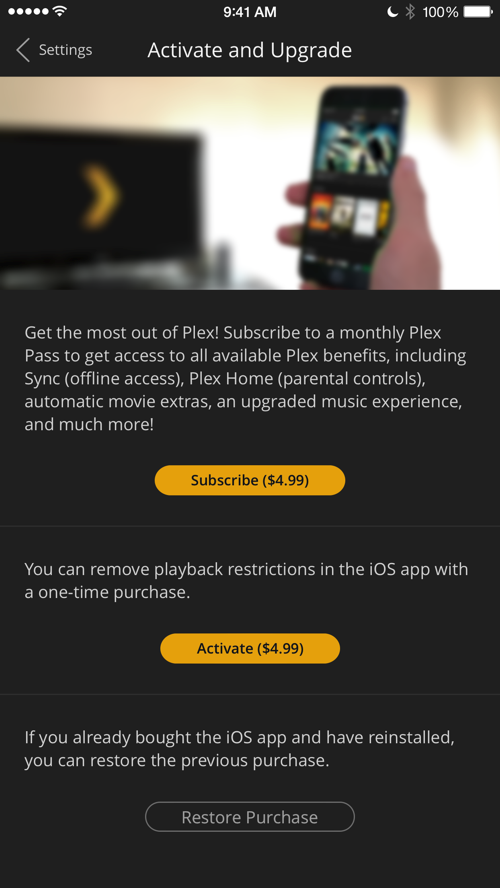
Vaihtoehtoja sovelluksen lukituksen avaamiseen
Voidaksesi poistaa toistorajoitukset, kun suoratoistoa tehdään Plex Media Server -palvelimelta, sinun on avattava sovelluksen lukitus. Tämä voidaan tehdä kahdella pääasiallisella tavalla.
Plex Pass -tilaus
Käyttäjillä, joilla on aktiivinen Plex Pass -tilaus, on vapaa pääsy Plex for iOS -sovellukseen, kun he käyttävät Plex-tiliään. Ilmainen pääsy Plexin mobiilisovelluksiin on yksi tilauksen premium-eduista. Jos sinulla on jo aktiivinen Plex Pass -tilaus, kirjaudu vain sovellukseen käyttämällä vastaavaa Plex-tiliä, ja sovellus tunnistaa sen.
Jos sinulla ei ole aktiivista tilausta ja haluat sellaisen, voit ostaa sen joko verkkosivustomme kautta tai sovelluksessa aktivointiikkunan ponnahdusikkunan kautta. Jos ostat sovelluksen kautta, kaikki laskutus tapahtuu kyseisen sovelluskaupan kautta.
Huomaa, että jos tilauksesi päättyy, ilmainen käyttöoikeus sovellukseen lakkaa.
Seuraava sivu:
Related Page: Free Access to Plex Apps
Related Page: Free Access to Plex Apps
Related Page: Plex Pass -tilauksen ostaminen iTunesin kautta
Plex-kodin (Plex Pass) jäsenet
Jos Plex-tilisi on Plex-kodin jäsen ja Plex-kodin ylläpitäjällä on aktiivinen Plex Pass -tilaus, se avaa sinulle myös Plex for Android -sovelluksen, kun pysyt Plex-kodissa. Voit tehdä tämän yksinkertaisesti kirjautumalla sovellukseen Plex-tililläsi.
Related Page: Plex Home
Kertaostos sovelluksessa
Käyttäjät, joilla ei ole Plex Pass -tilausta – ja jotka eivät ole kiinnostuneita tilauksesta – voivat avata Plex for iOS:n lukituksen yksinkertaisella kertaostoksella.
Ostos on sidottu Apple ID:hen. Voit ladata ja käyttää sitä millä tahansa iOS-laitteella, kun käytät alkuperäisen oston tehnyttä Apple ID:tä. Osto ei ulotu toiseen Apple ID:hen eikä muihin sovelluskauppoihin, kuten Amazoniin tai Google Playhin.
Varoitus! Plex for iOS:n sovelluksen sisäisen oston tekeminen ei anna sinulle Plex Pass -tilausta; se vain avaa itse sovelluksen lukituksen toiston rajoituksen poistamiseksi. Jos haluat tilauksen, hanki Plex Pass verkkosivuiltamme tai sovelluksen kautta ja kirjaudu sen sijaan tilillesi sovelluksessa.
Vapauttaaksesi Plex for iOS:n lukituksen kertaluonteisella ostolla iOS Storessa:
- Käytä aktivointipainiketta aktivointiruudun alareunassa
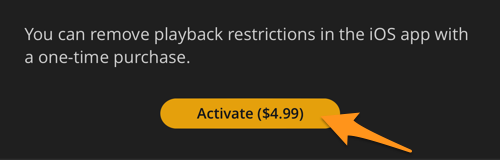
- Ostoikkuna tulee näkyviin, jonka avulla voit hyväksyä sovelluksen sisäisen oston
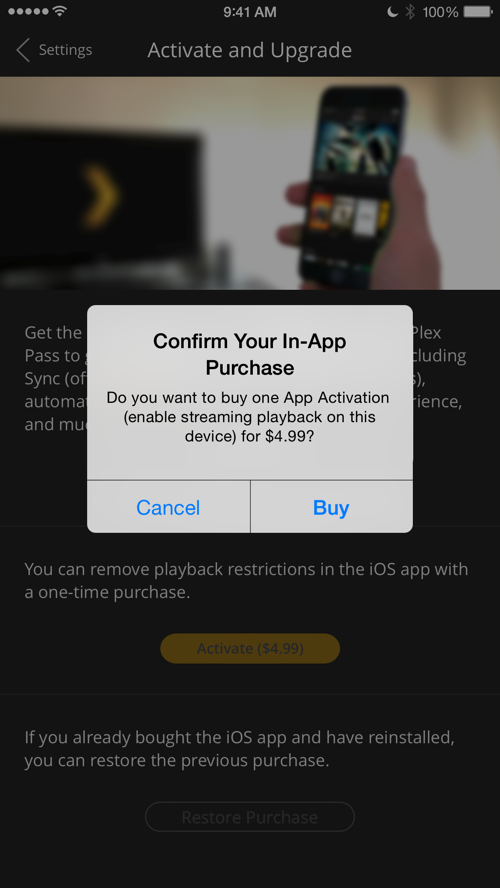
Varoitus! Sovelluksen sisäisiä ostoja ei voi hyvittää, joten suosittelemme testaamaan sovelluksen toimivuuden ennen ostamista!
Family Sharing
Kertaluonteinen, sovelluksen sisäinen aktivointi toimii myös Applen ”Family Sharing” -palvelun kautta. Jos aktivoinnin on ostanut Family Sharing -hallintatili, se on myös muiden perheenjäsenten käytettävissä.
Hyödyntääksesi oston muilla perheenjäsenten laitteilla ja tileillä sinun on käytettävä Restore Purchase (Palauta osto) -painiketta Plex-sovelluksessa, kuten alla on kuvattu.
Related Page:
Seuraava sivu: Voinko käyttää sovelluksen sisäistä ostoa Family Sharingin kanssa?
Seuraava sivu: Apple: Family Sharing
Previous Purchase
Jos olet ostanut sovelluksen aiemmin ja asentanut sen sittemmin uudelleen laitteellesi (tai palauttanut sen varmuuskopiosta), sinun on tehtävä Restore Purchase (Palauta ostos), jotta Applen App Store voi vahvistaa oston.
- Käytä aktivointinäytössä alareunassa olevaa Palauta osto -painiketta.
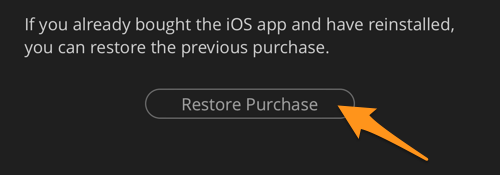
- Sinua saatetaan tämän jälkeen pyytää syöttämään Apple ID:n tunnistetietosi, minkä jälkeen sovellus tarkistaa aiemman oston ja sovellus vapautetaan (jos aiempi osto löytyy).